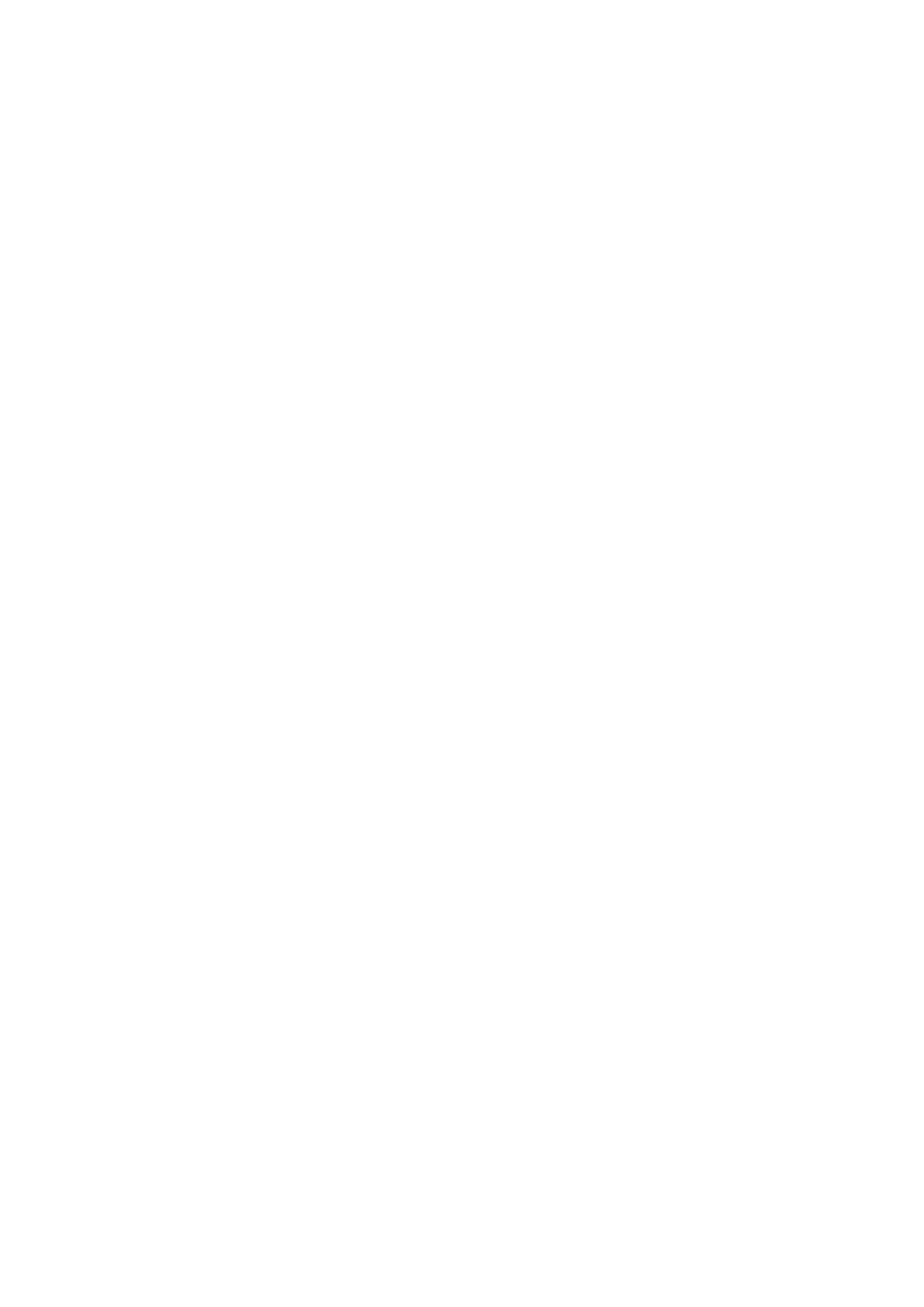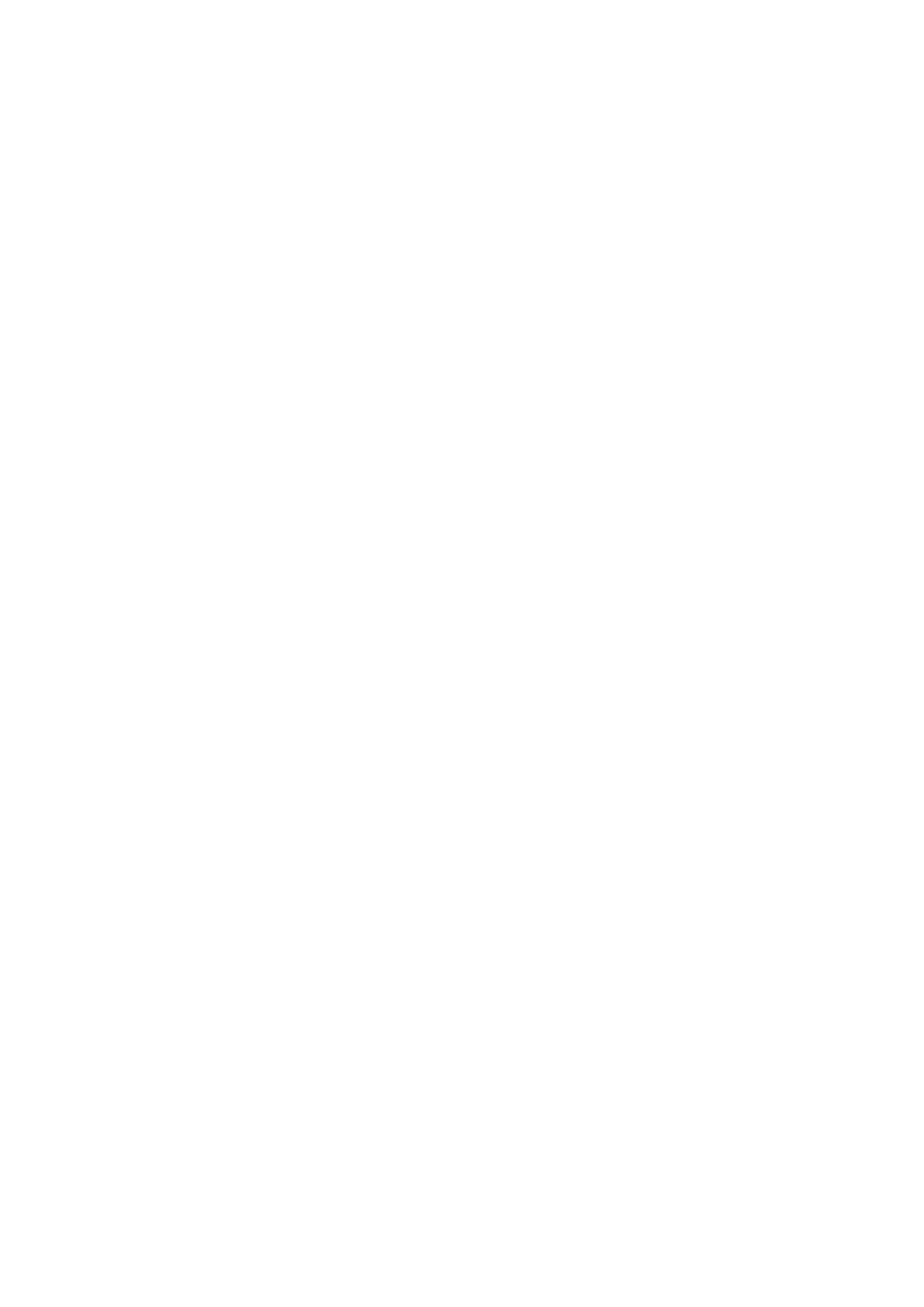
ファンとヒートシンク アセンブリーの取り外し.................................................................................................38
ファンとヒートシンク アセンブリーの取り付け.................................................................................................38
グラフィックス カード.................................................................................................................................................... 39
グラフィックス カードの取り外し..........................................................................................................................39
グラフィックス カードの取り付け..........................................................................................................................40
コイン型電池.......................................................................................................................................................................41
コイン型電池の取り外し............................................................................................................................................ 41
コイン型電池の取り付け............................................................................................................................................42
メモリモジュール..............................................................................................................................................................43
メモリー モジュールの取り外し..............................................................................................................................43
メモリー モジュールの取り付け..............................................................................................................................44
プロセッサ.......................................................................................................................................................................... 45
プロセッサーの取り外し........................................................................................................................................... 45
プロセッサーの取り付け........................................................................................................................................... 46
電源ボタン.......................................................................................................................................................................... 48
電源ボタンの取り外し................................................................................................................................................48
電源ボタンの取り付け................................................................................................................................................48
電源装置ユニット..............................................................................................................................................................49
電源供給ユニットの取り外し................................................................................................................................... 49
電源供給ユニットの取り付け....................................................................................................................................51
システム基板...................................................................................................................................................................... 54
システム ボードのコールアウト- 7090Small Form Factor.................................................................................. 54
システム ボードの取り外し...................................................................................................................................... 55
システム ボードの取り付け...................................................................................................................................... 58
章 3: ソフトウェア......................................................................................................................... 62
ドライバおよびダウンロード.........................................................................................................................................62
章 4: セットアップユーティリティ................................................................................................... 63
ブートメニュー..................................................................................................................................................................63
ナビゲーションキー..........................................................................................................................................................63
ブート シーケンス.............................................................................................................................................................64
システム セットアップのオプション........................................................................................................................... 64
概要.................................................................................................................................................................................69
起動設定.........................................................................................................................................................................70
内蔵デバイス................................................................................................................................................................. 71
ストレージ.....................................................................................................................................................................72
ディスプレイ.................................................................................................................................................................73
接続................................................................................................................................................................................. 73
電源................................................................................................................................................................................. 74
セキュリティ................................................................................................................................................................ 75
パスワード.....................................................................................................................................................................77
リカバリーのアップデート........................................................................................................................................78
システム管理................................................................................................................................................................ 79
キーボード.................................................................................................................................................................... 80
仮想化.............................................................................................................................................................................80
パフォーマンス.............................................................................................................................................................81
システムログ................................................................................................................................................................. 81
Windows での BIOS のアップデート..............................................................................................................................82
4 目次